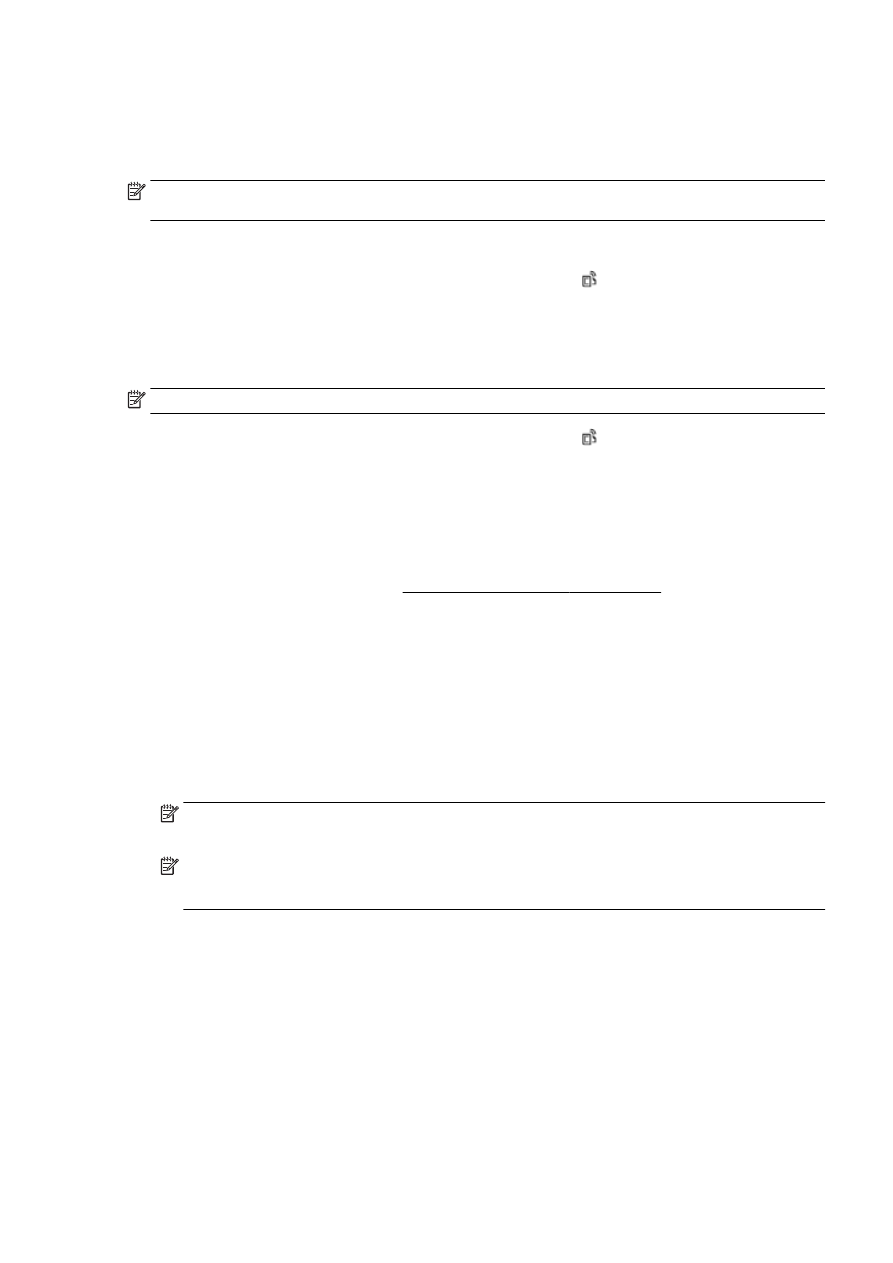
Aktualizácia tlačiarne
Spoločnosť HP neustále pracuje na zvyšovaní výkonu svojich tlačiarní a poskytovaní najnovších
funkcií.
POZNÁMKA: Ak je tlačiareň pripojená k sieti a sú povolené webové služby, tlačiareň predvolené
automaticky vyhľadáva aktualizácie.
Aktualizácia tlačiarne pomocou ovládacieho panela tlačiarne
1.
Na displeji ovládacieho panela tlačiarne sa dotknite položky (služba HP ePrint), položky OK,
položky Nastavenia a potom položky Aktualizácia tlačiarne.
2.
Dotknite sa položky Skontr. aktual. produktu a postupujte podľa pokynov na obrazovke.
Povolenie funkcie automatického vyhľadávania aktualizácií tlačiarne
POZNÁMKA: Predvolené nastavenie funkcie Automatické aktualizácie je Zapnúť.
1.
Na displeji ovládacieho panela tlačiarne sa dotknite položky (služba HP ePrint), položky OK,
položky Nastavenia a potom položky Aktualizácia tlačiarne.
2.
Dotknite sa položky Automatická aktualizácia a potom položky Zapnúť.
Aktualizácia tlačiarne pomocou vstavaného webového servera (servera EWS)
1.
Otvorte server EWS.
Ďalšie informácie nájdete v časti Vstavaný webový server na strane 118.
2.
Kliknite na kartu Webové služby.
3.
V časti Webové služby – nastavenia kliknite na položku Aktualizácia produktu, kliknite na
položku Skontrolovať teraz a postupujte podľa pokynov na obrazovke.
4.
Ak možnosť aktualizácie produktu nie je k dispozícii, postupujte podľa týchto pokynov:
a.
V časti Webové služby – nastavenia kliknite na položku Nastavenie, potom kliknite na
položku Pokračovať a postupujte podľa pokynov na obrazovke.
b.
Ak sa zobrazí výzva, povoľte tlačiarni vyhľadávať a inštalovať aktualizácie tlačiarne.
POZNÁMKA: Ak je aktualizácia tlačiarne k dispozícii, tlačiareň prevezme a nainštaluje
aktualizáciu a potom sa reštartuje.
POZNÁMKA: Ak sa zobrazí výzva na zadanie nastavení servera proxy a vaša sieť používa
nastavenia servera proxy, postupujte podľa pokynov na obrazovke a nastavte server proxy. Ak
nemáte príslušné podrobnosti, obráťte sa na správcu siete alebo osobu, ktorá nastavila sieť.
SKWW
Aktualizácia tlačiarne 37